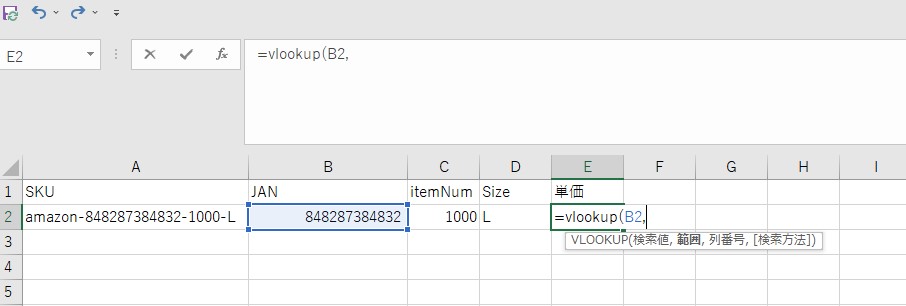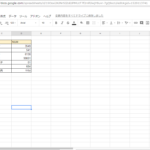本記事ではこのような疑問を解決します。
Excelデータを一定の条件や文字が入ってる所で分割出来たら便利ですよね。
データを扱ってる職業だとよくある悩みだと思うので、今回はそんな時に便利なショートカット『フラッシュフィル』について紹介していきます。
分割ショートカット『フラッシュフィル』とは
「フラッシュフィル」は、繰り返しのあるデータを自動的に入力・編集する機能で、作業効率を大幅に向上させる事が出来る機能です。
フラッシュフィル(英語:Flash Fill)は、Excelのセルに入力されたデータのパターンを認識し、そのパターンに基づいて隣接するセルにデータを自動的に入力します。
例えば、名前と苗字が別々の列にあるスプレッドシートがある場合、フラッシュフィルを使って名前と苗字を結合した新しい列を作成。
最初のセルで名前と苗字を結合して入力し、そのセルを選択した状態でCtrl+Eを押すと、フラッシュフィルが自動的に残りのセルにも名前と苗字を結合したデータを入力してくれます。
この機能は、一貫性のあるデータ入力や編集が求められる場面で非常に役立ちます。
フラッシュフィルの使い方
この章では、フラッシュフィルの具体的な使い方を説明していきます。
と言っても簡単で、最初の1行目に分割したい条件サンプルを作って『Ctlr+E』のショートカットキーを押すだけ!
すると⇩の動画のように
『@』で分割して前後の英数字だけを分けたり
空白で分割して名字と名前を分割したりできます。
最初の一行目の分割サンプルを参照してExcelが自動的に同じ条件で分割してくれるのが『フラッシュフィル』の機能です。
フラッシュフィルの活用事例(よく使う使い方)
次に、実際に私がよく使っているフラッシュフィルの実用例を紹介します。
私はネットショップの運営をしているので、毎月会計帳簿を合わせる必要があるのですが、これが結構たいへん。
販売データを元に単価表を参照して販売利益の計算をしないといけないんですよね。
販売点数が数点単位なら苦にはならないのですが、4モール運営していて毎月5000件以上の注文が毎月入ってきます。
5000件以上を一つずつ合わせるのはさすがに辛い・・・。
そこで活躍するのがフラッシュフィル!
例えば上記画像のように商品の管理番号(SKU)があって、これをフラッシュフィルを使って分割してJANコードの情報だけを取得。
分割されたJANコードを元に、vlookupで単価表を参照させる。
これだけでExcelが勝手に単価表から単価を取得してくれるようになります。
商品情報をSKU管理してる事業者とかだと、Excelだけで帳簿整理が出来るので経済的で便利な使い方になると思いますよ。
「vlookupってなんぞや?」って人はこちらの記事を参考にしてください⇩
-

-
【スプレッドシート】VLOOKUPで別シートの値を参照する方法
業務では何かと使用頻度の高いVLOOKUP関数。 基本的な知識から別シートの表を参照する方法などの解説をしていきます。 テンプレート 「細かい説明はいいからすぐ使えるテンプ ...
続きを見る
分割ショートカット『フラッシュフィル』まとめ
今回はExcelの分割ショートカット『フラッシュフィル』について紹介しました。
分割機能って多用はしないけど覚えて置くと意外に使える事が多いので、ぜひ参考にしてみてください。